Amazonでノートパソコンを調べていたら、「BASICS」のノートパソコンが販売されるようになっていました。
今回、このBASICS社の方からお話をいただき、「>>BASICBOOK 14 第3世代」というパソコンをご提供いただいたので、レビューをしたいと思います。
 プロ象
プロ象第一印象は、白の筐体でスタイリッシュだなぁて。なかなかカッコイイですし、この価格なら悪くないかなぁと。
結論として、デメリットとメリットは以下の通り。
- Enterキーが「L字型」になっておらず、長方形のため誤タッチしそうになる。
- キーボードにバックライトが付いていないので、暗所で作業する場合は不便。
- USB Type-Cで充電できたら充電コードを共有できて便利だった。
- 意外と長時間バッテリー駆動できる。
- 1.41kgと軽いので、家の中で持ち歩いても苦じゃない。そのため、ソファーで作業したりもできる。
- この価格でこの性能であればコスパはかなり良いのでは。
この価格帯でこの見た目や性能のパソコンであれば、低価格帯のラインナップの一つとして、購入の候補に入ってくるのではないかなと感じました。
BASICBOOK14の販売元BASICS社について
まずはこのBASICBOOKを販売する販売元、BASICS社について調査しました。
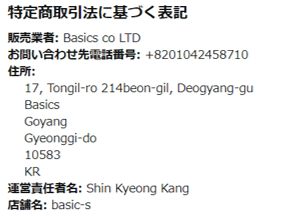
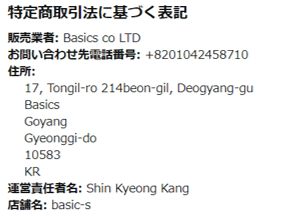
住所を見ると、17は建物番号、Tongil-ro(トンイルロ)とは「統一路」の意味、214beon-gil(214ボンギル)は「214番ギル(ギルは「道」の意味)」、deogyang-gu(トギャンク)は「徳陽区」をそれぞれ表しています。
goyang(コヤン)は「高陽市」のことを表していて、gyeonggi-do(キョンギド)は「京畿道」のことです。
これらを総合すると、住所は「京畿道高陽徳陽区統一路214番ギル17」がBASIC社の住所となります。
この住所をGoogleマップで検索したところ、以下のような情報をゲットすることができました。
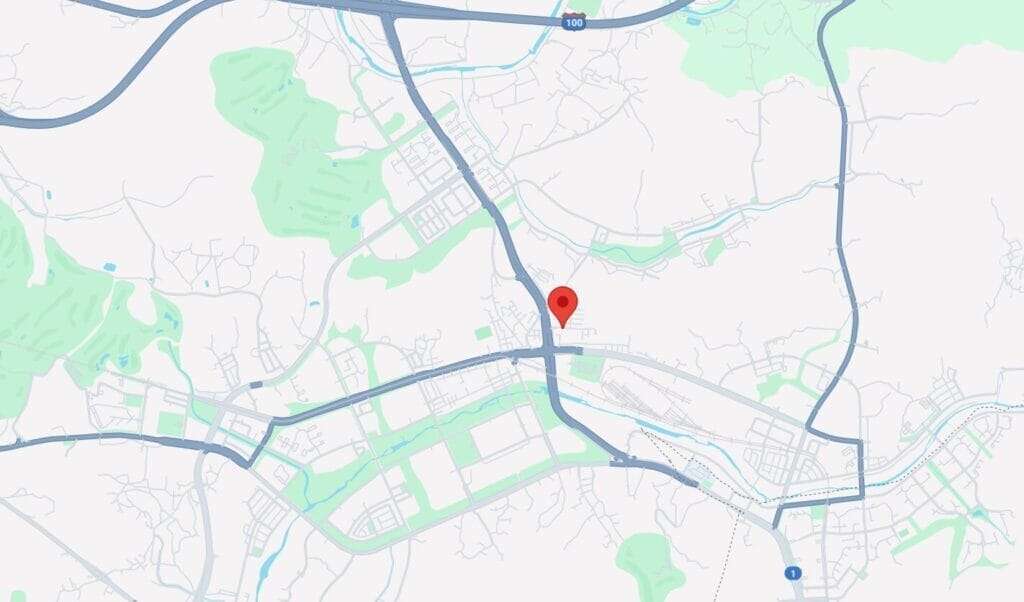
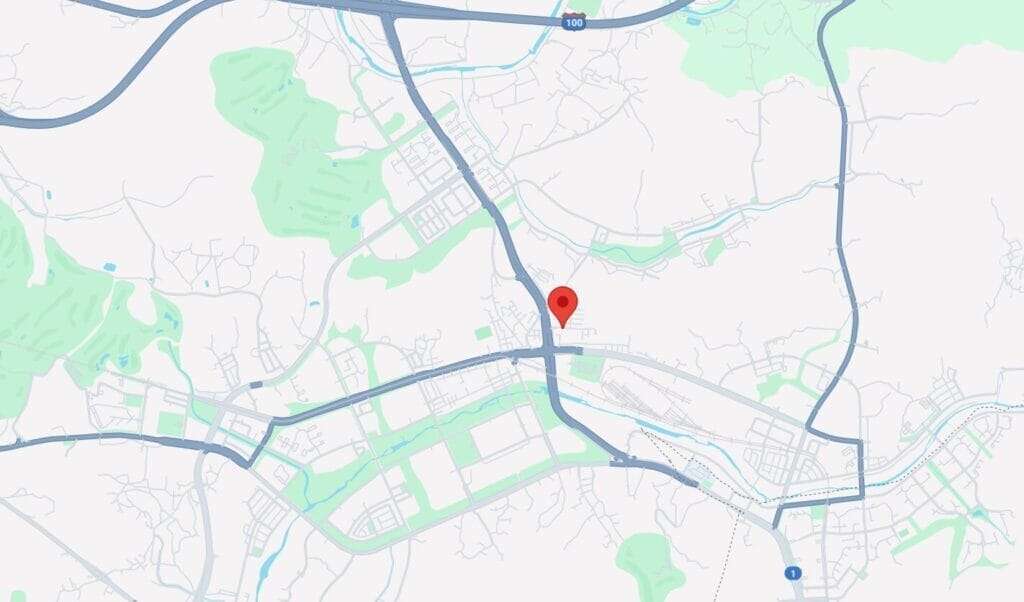
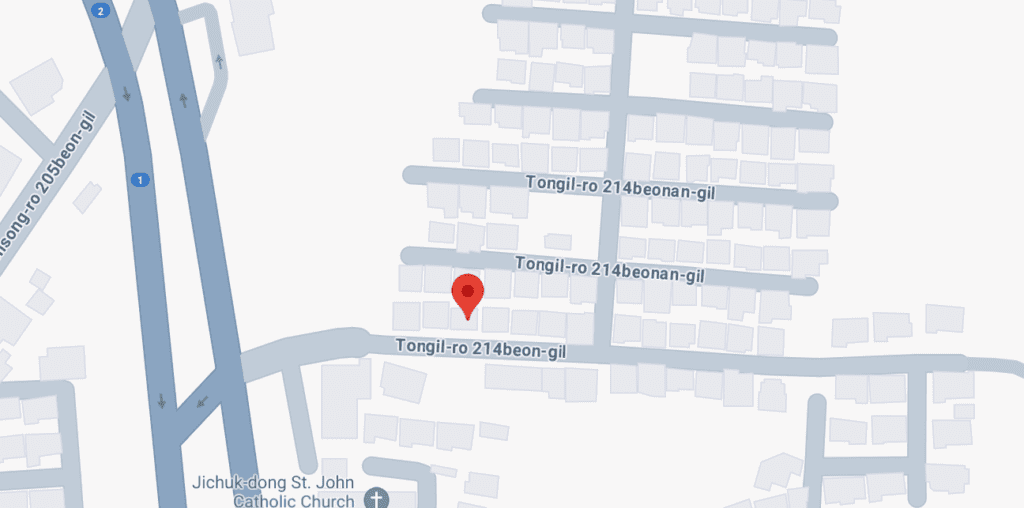
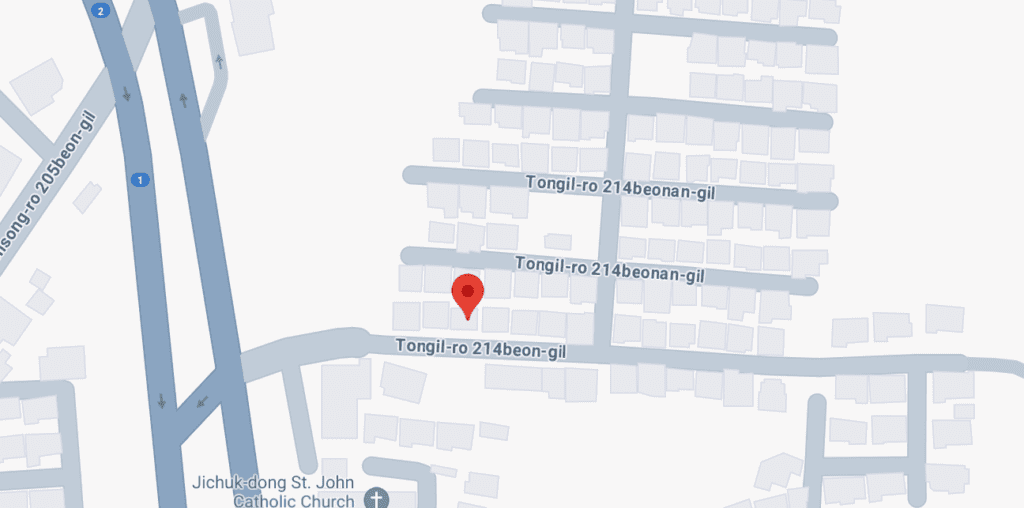
Googleマップで検索をかけると一発で住所の場所が出てきました。「Tongil-ro 214beon-gil」の文字も見えます。



中国企業の住所を特定しようとすると、百度を使って何時間もかかるのとは大違いです。ありがたやありがたや。
この場所をストリートビューで見てみると、以下のような町並みが出てきました。


いかにも普通の住宅街です。「17」はこの入口に貼ってある看板が表していて、ここが建物番号17の建物になります。
このストリートビューの画像は2014年のデータで、今現在はこの建物が取り壊されて、新しい建物になっています。
実はBASICS社の方にお願いをして、本社の画像をご提供いただいたので掲載します。






衛星写真を見ると白い建物があるのがわかり、上記の建物の特徴である四角い外観が見て取れるので、この場所がBASICS社の本社であることは間違いないと考えられます。


この建物の画像を見ると、オフィス兼住宅のような使い方をしているのでしょうか。一般的な住宅(と言っても、日本でいうデザイナーズ住宅のようなおしゃれ感)のような外観をしています。
パソコンとは直接関係ない部分かもしれませんが、こういった建物がおしゃれな感じの企業は、作る製品もおしゃれなものが多い印象です。(ハロー効果かもしれませんが)
BASICBOOK14の外観と各スペック
BASICS社の「BASICBOOK 14 第3世代」は14.1インチ型のフルHDのノートパソコンです。
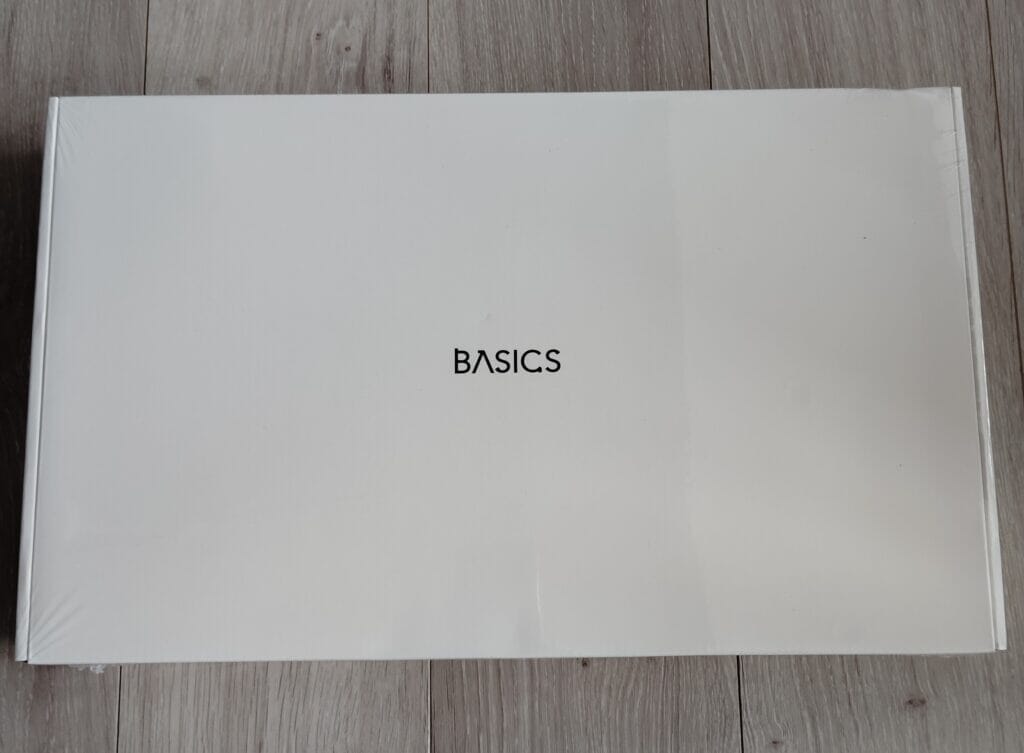
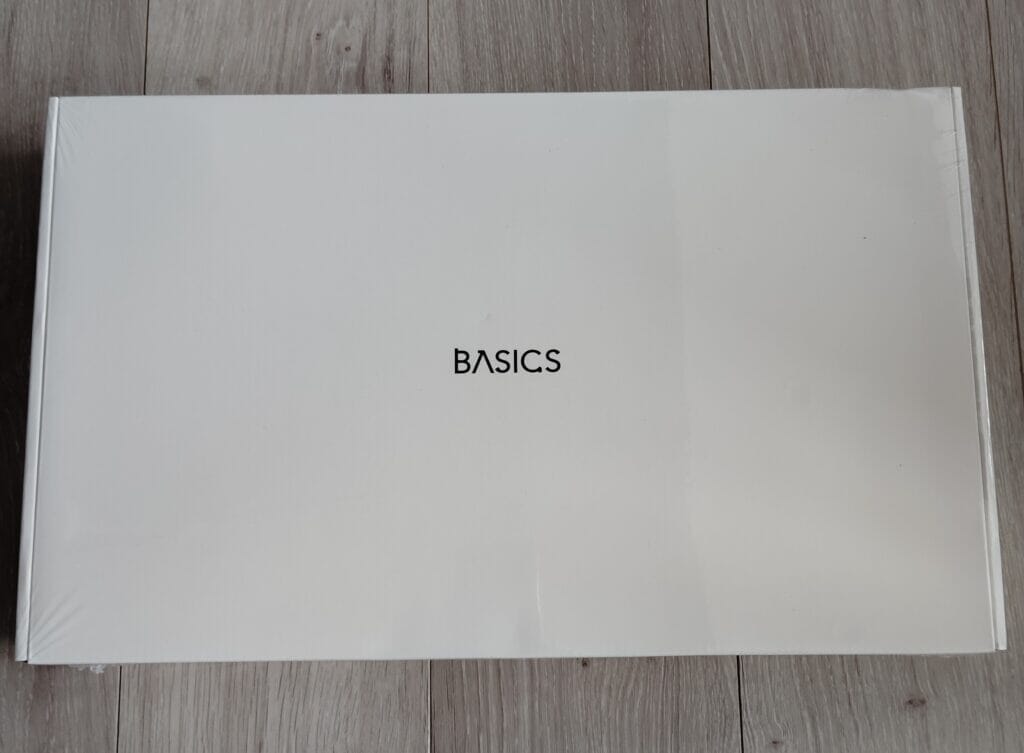
このような真っ白な表面に「BASICS」というロゴが入ったシンプルなデザインの箱に入って届きます。


その中には本体の他に充電ケーブルと簡単な説明書、日本語用キーボードカバーが同梱されています。


本体スペックは以下の通り。スマホではスクロールして見ることができます。
| BASICBOOK 14 第3世代 | |
|---|---|
| CPU(PassMark CPUの値) | Intel Celeron N5095(4085) |
| GPU | Intel UHD Graphics |
| 画面 | 14.1インチ IPS液晶 |
| 解像度 | 1920×1080(フルHD) |
| メモリ | 8GB(DDR4) / 最大16GB |
| ストレージ | 256GB SSD(SATA) |
| カメラ | 0.3Mp( |
| 端子 | USB-A×2(3.0) / Type-C×1 / Mini HDMI×1/ microSDカードスロット×1 / ヘッドフォンジャック |
| 重量 | 1.35kg |
BASICBOOK 14の外観
本体はホワイトを基調として、特にロゴマークが入ったりもしていない、非常にシンプルな見た目をしています。
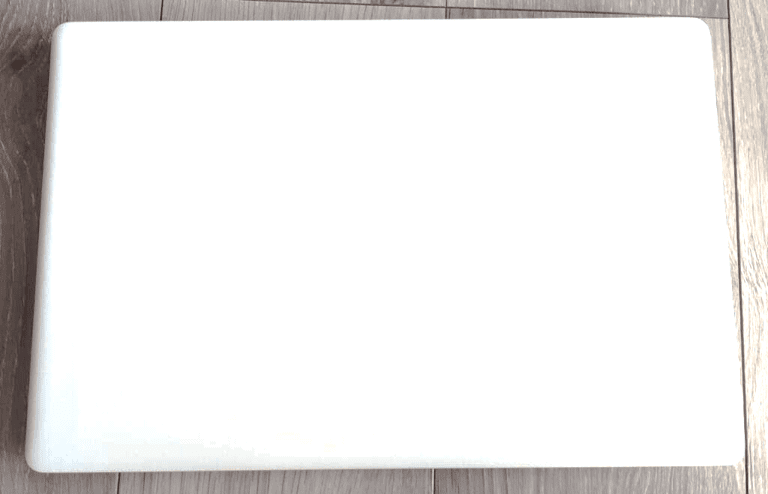
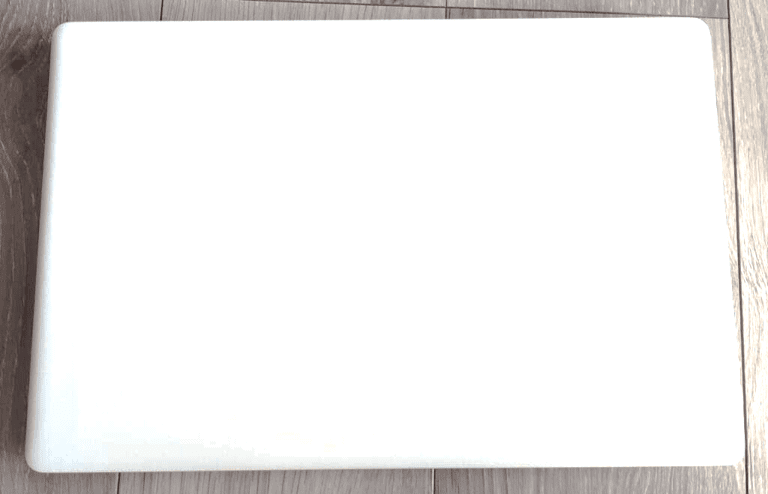
また、筐体はプラスチックなのですが、つや消し処理が施されており、指紋なども目立たなくなっています。非常に上品でスタイリッシュな外観です。
シンプルな見た目なので、カフェで作業するときも恥ずかしくないですし、「できる人」感を与える洗練さがあります。



見た目って重要だよね。ロゴとかあえて入れてないのがうれしいかも。
BASICBOOK14のサイズ・重さ
BASICBOOK 14 第3世代のサイズは32.9cm×21.7cmとA4サイズよりは少し大きいですが、A4のファイルが入る大きさであればカバンにも入れることができるサイズですね。
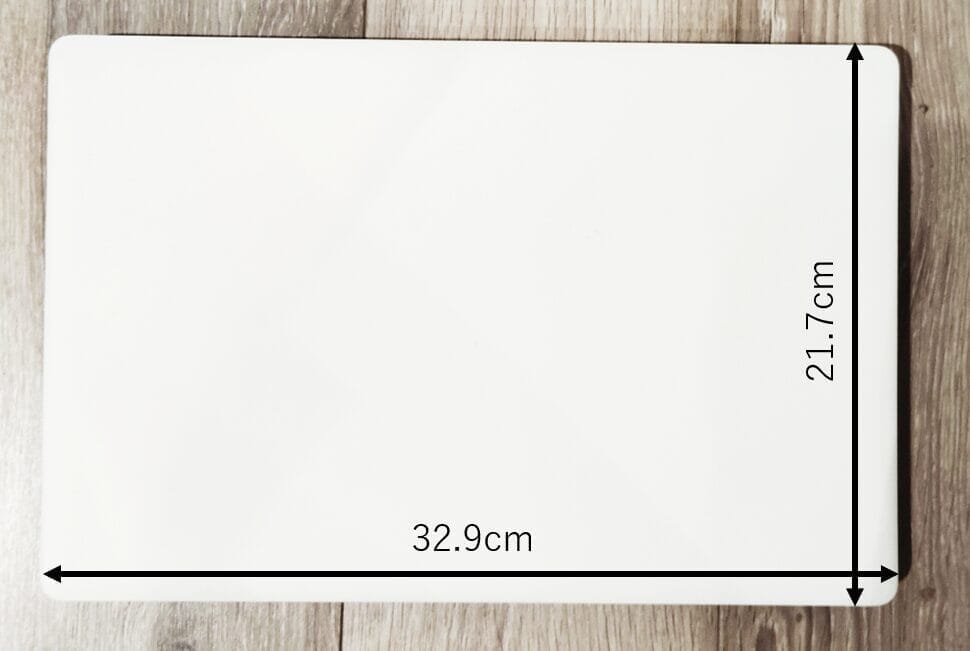
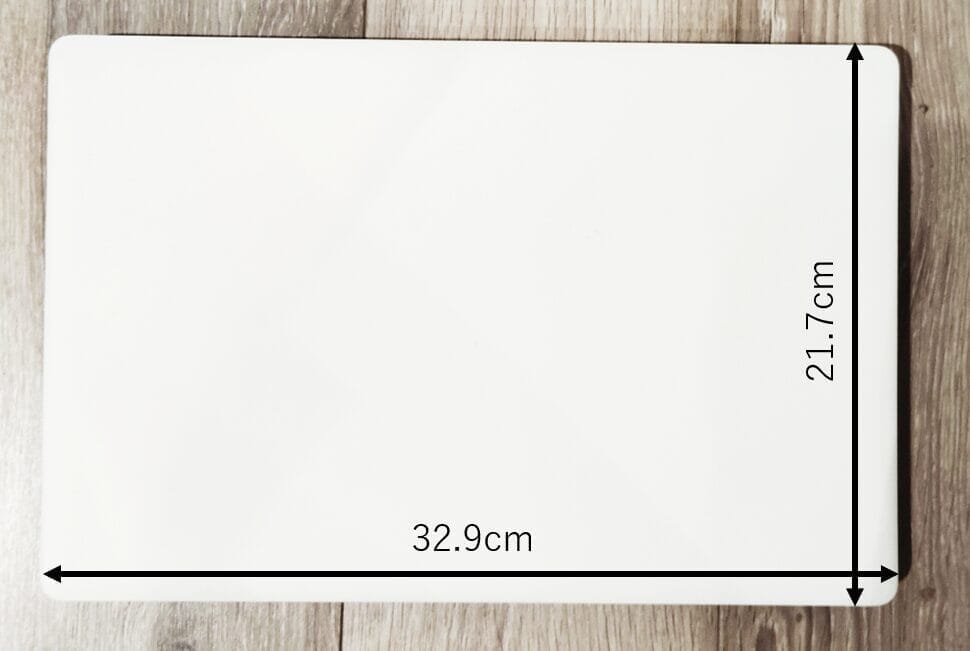
重さはカタログでは1.35kgとなっていましたが、我が家のはかりで計ったら1.41kgでした。
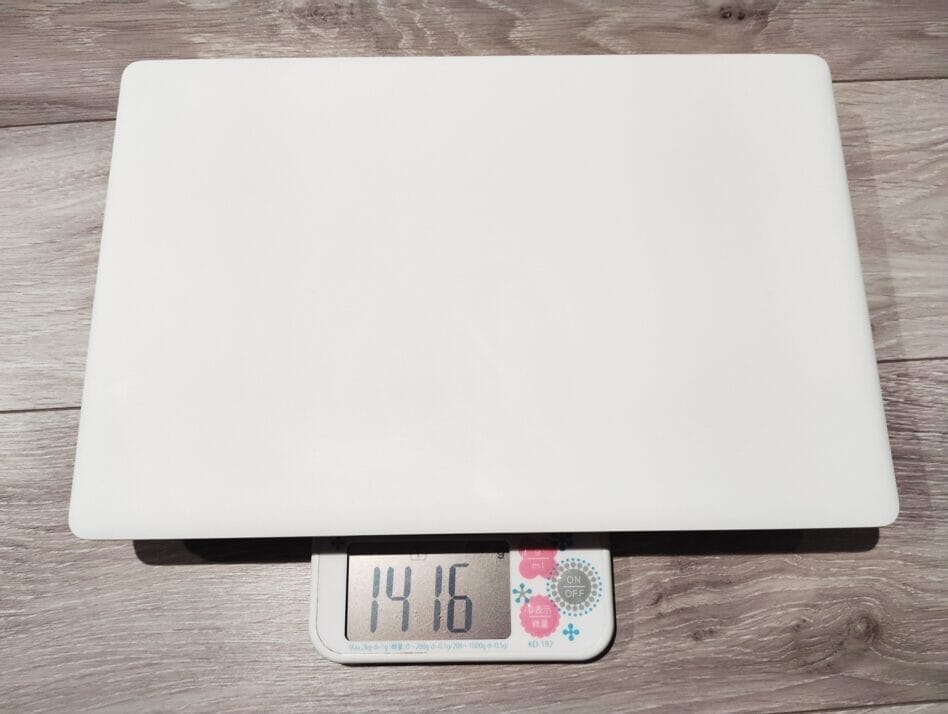
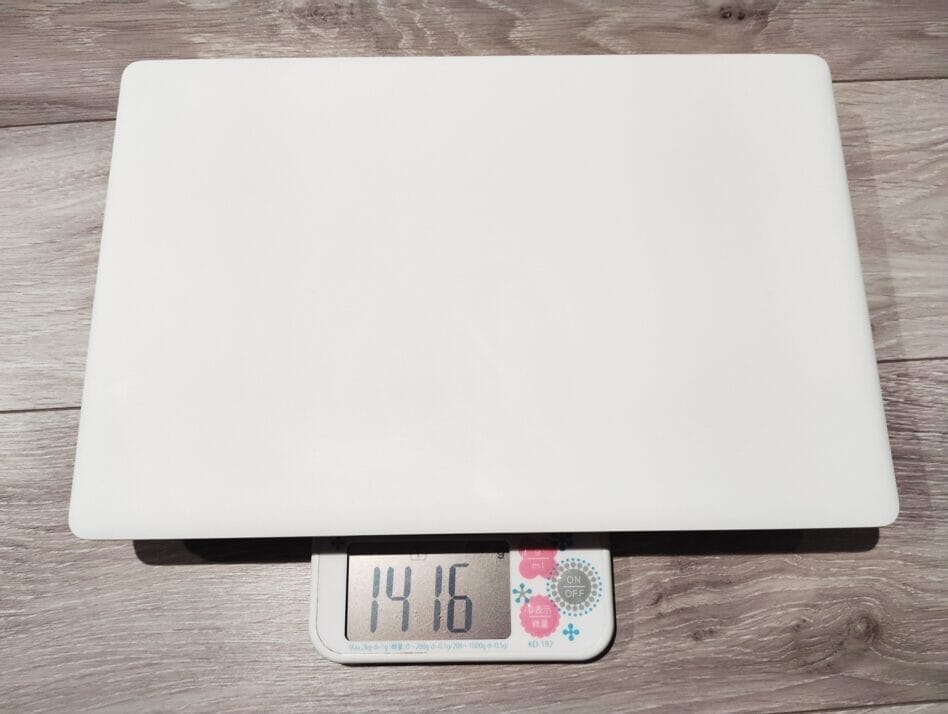
1.5kgを切る重量で重すぎないので、持ち運びはそれほど苦にならないと思いますし、家でも外でも活躍してくれるパソコンになると思います。
ちなみに付属する充電器の重さは115gと他の会社の製品よりも軽いので、充電器を持ち運ぶときは楽かもしれません。


コンセントのプラグの部分も折りたためないので、持ち運ぶときに少しかさばるなぁというのが正直なところです。
BASICBOOK14のディスプレイとスピーカー
BASICBOOK 14 第3世代のディスプレイはIPSのフルHD液晶になります。視野角も広く、普通の作業をするには十分キレイな画像、映像を表示してくれます。


ノングレア液晶なので、映り込みが少なく、長時間の作業に向くディスプレイです。
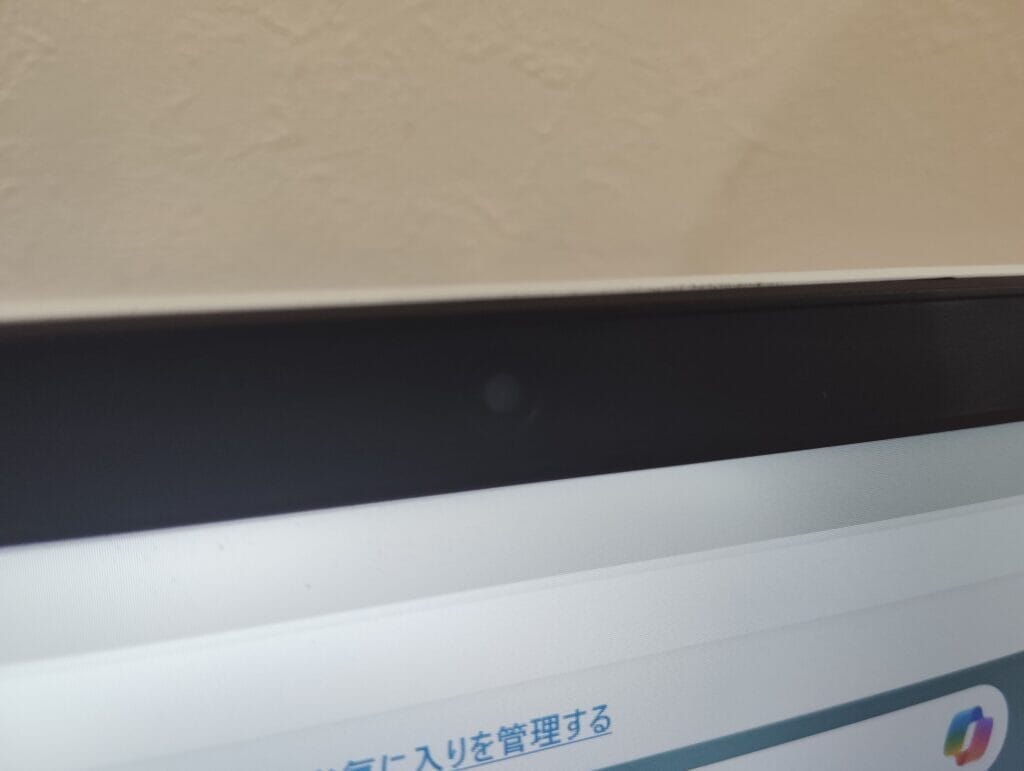
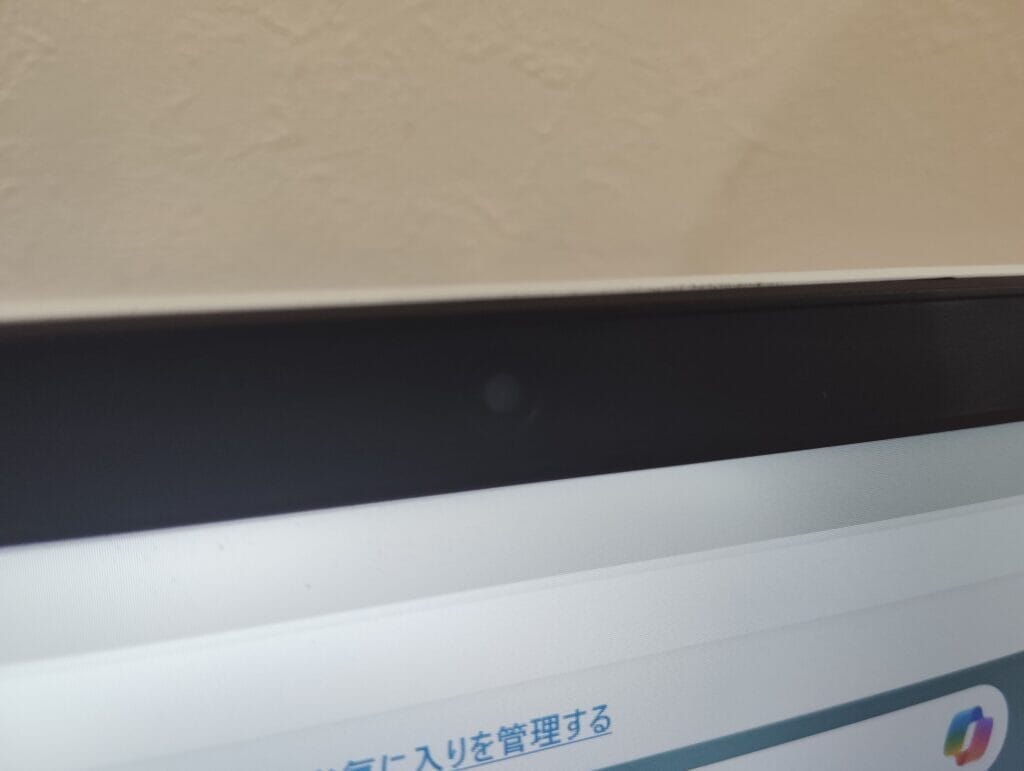
画像だと分かりにくいですが、ディプレイ上部にWebカメラがついています。
スピーカーはキーボードと画面の境目に2機(1W×2)搭載されています。音質については普通のスピーカーというところでしょうか。(個人の完全なる主観ですので、参考程度に)
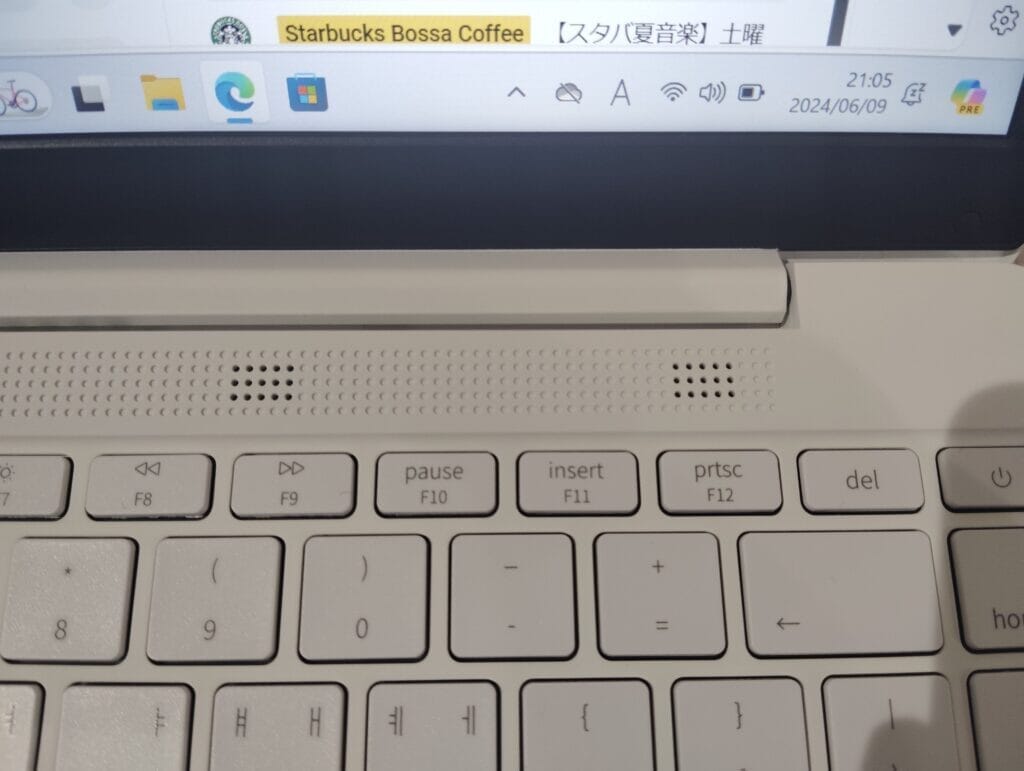
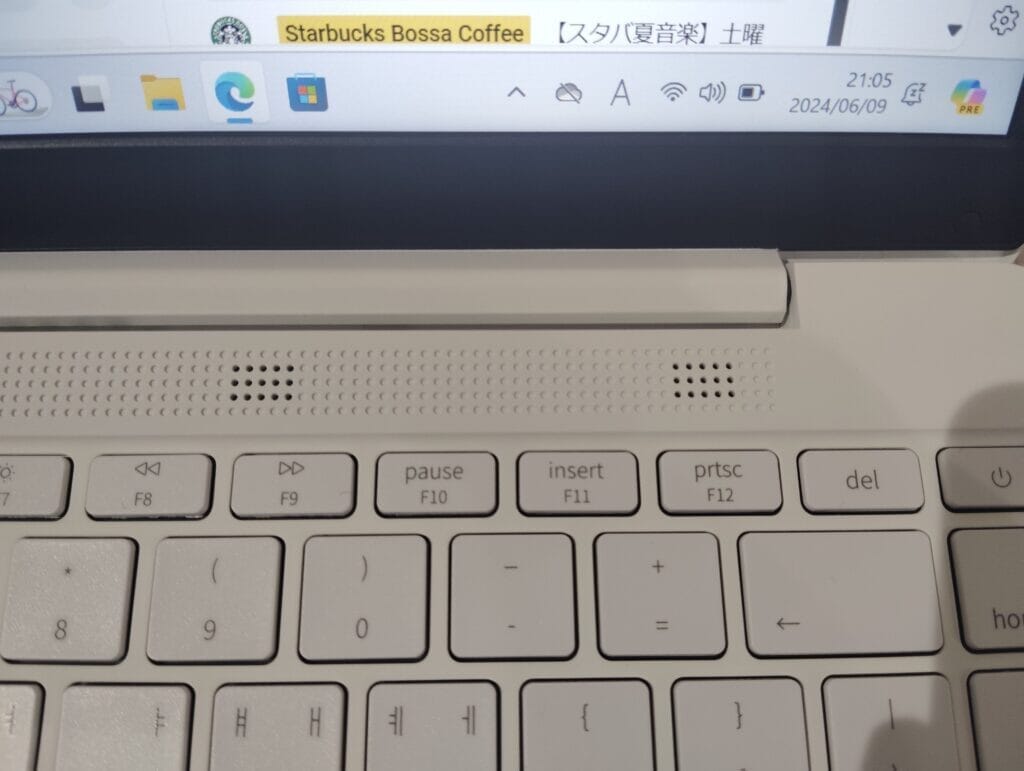
BASICBOOK14のキーボード


BASICBOOK 14 第3世代のキーボードについては、日本語用のキーボードカバーが同梱していますので、日本語が表示されていないと困る、という場合はこのカバーを利用することになりますね。
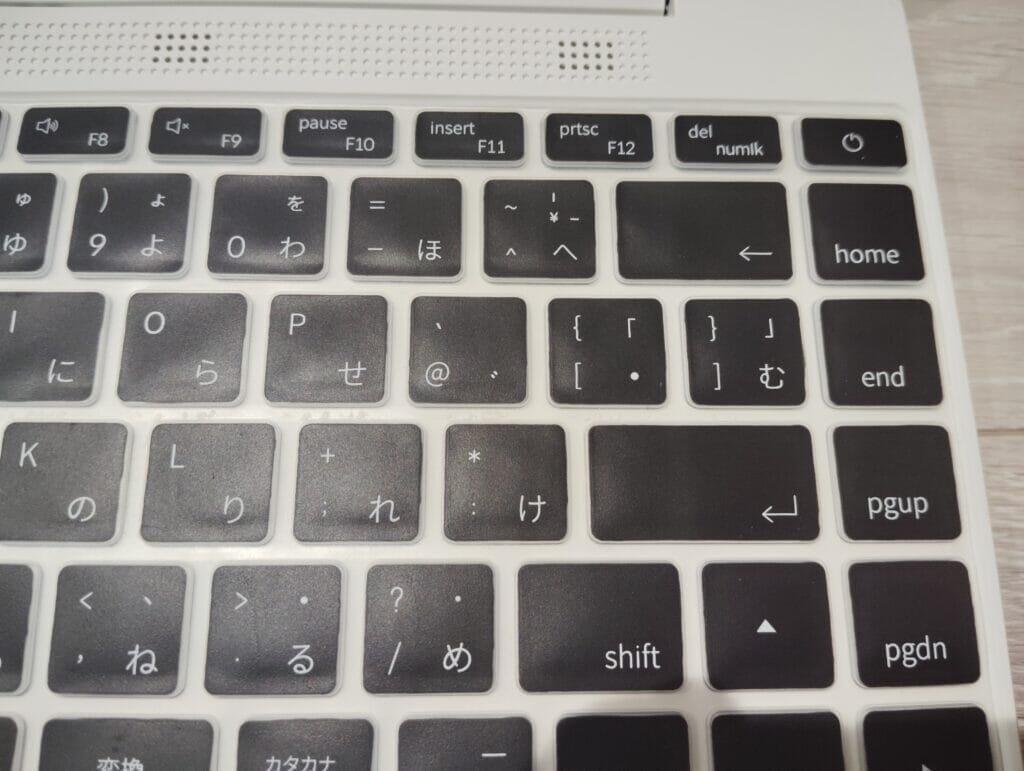
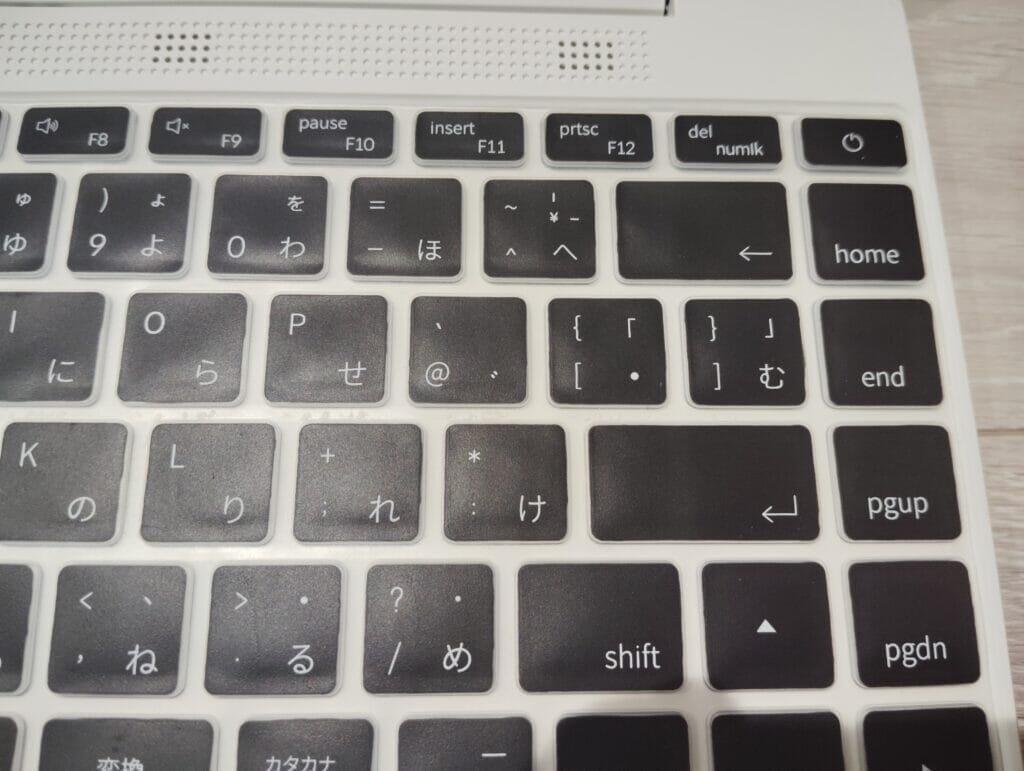
取り付けたら剥がれづらいシリコン製なので、キーボードを打っていて剥がれてきて使いづらい、などもありません。
私自身はローマ字入力ですし、キーボードの配置を覚えているので、このシートを使わなくても問題ないかなと感じました。
配列については、平仮名の「む」と「ろ」の位置が日本語キーボードと異なっています。”」”や”_”を打つ際に一般的な日本語キーボードと違う位置にあるので、その部分は戸惑うかもしれません。
また、エンターキーが一般的な日本語キーボードよりも小さく、やや誤タッチしやすいかなぁと感じました。
加えて、「home」や「pgup」「pgdn」などの特殊キーが右端に整列されている状態なので、この部分についても誤タッチしやすいと思われます。
キーピッチは20mmと広く、打ちやすいのは打ちやすいなと感じました。
タッチパッドも横幅が124mmあり、幅広のため使いやすいです。
BASICBOOK14の外部端子
BASICBOOK 14 第3世代の外部端子は豊富に用意されています。
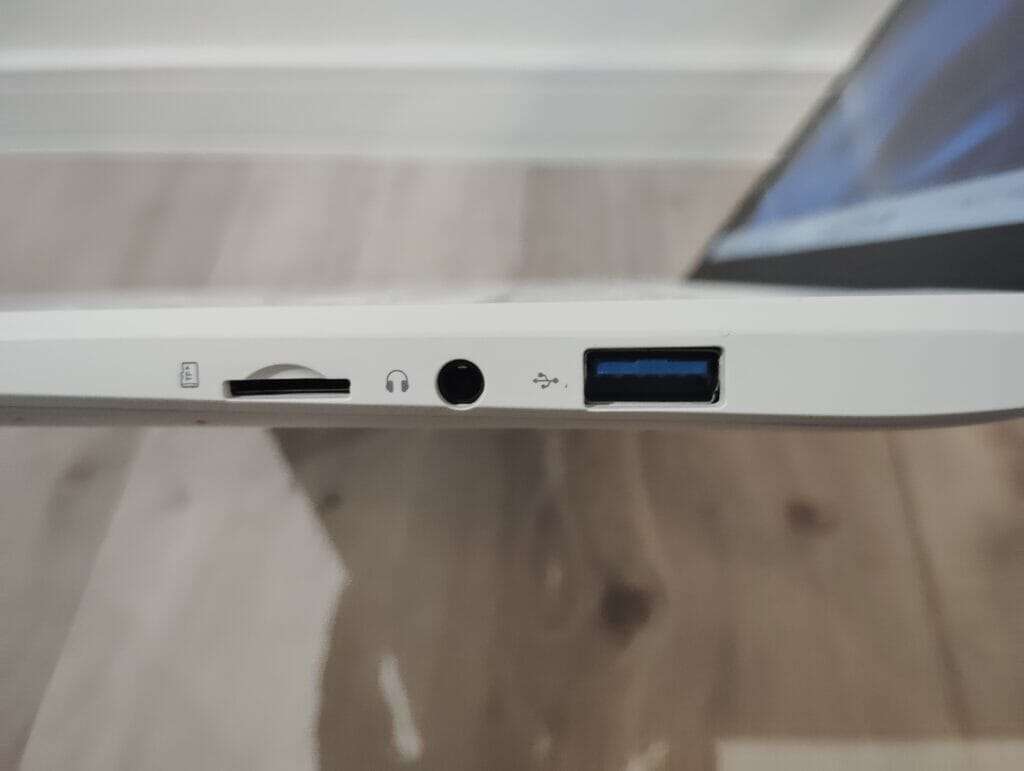
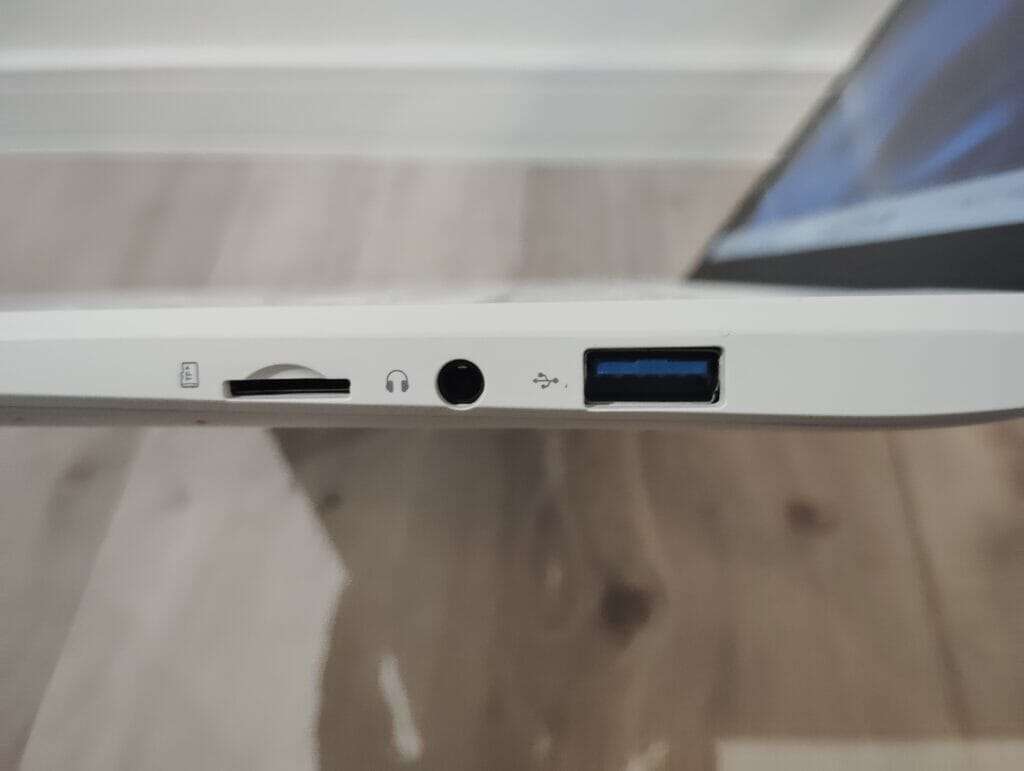
まずは右側面にはUSB-Aの3.0が1つ、ヘッドホンジャックが1つ、microSDカードスロットが搭載されています。


続いて左側面にはUSB-Aの3.0が1つ、電源プラグ用端子が1つ、miniHDMI端子が1つ、USB Type-Cが1つあります。
USB Type-Cについては前述したように、電源端子としては使えないので注意が必要です。充電はあくまでも電源プラグを差さなくてはいけません。



最近はType-Cで充電ができるノートパソコンも増えてきたので、ここは給電できるType-Cになってほしかった。まぁ、価格を抑えるためだと思うので、文句は言えないけどね。
BASICBOOK14第3世代のSSD、CPUなどの性能
BASICBOOK14のSSDの性能
BASICBOOK 14 第3世代のSSDの性能を見るために、「Cristal Disk Mark」でSSDの読み込み・書き込み性能を計測しました。
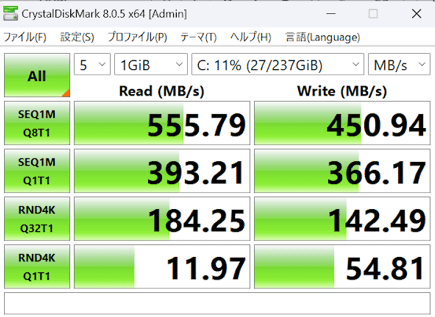
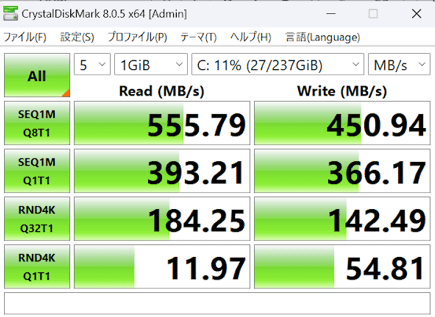
性能としてはSATA接続のSSDであれば普通程度の性能です。最新のPCI-e接続のSSDと比較すればまだまだ遅いですが、ゲームなどをしないのであればこの速度でも十分に速いです。
BASICBOOK14のCPUの性能
BASICBOOK 14 第3世代のCPUはIntel Celeron N5095が搭載されています。


このCeleron N5095の「PassMark」というベンチマークの値は4085で、一般的な文書作成やネット視聴・動画視聴の面では問題ない値です。
それ以上の画像編集やオンライン会議などになってくると、動作のもっさり感が出てくるラインでしょうか。
一般的な使い方であれば問題なく使用に耐えます。
BASICBOOK14のグラフィック性能
BASICBOOK 14 第3世代のグラフィックは、CPUにIntel UHD Graphicsが内蔵されていて、それが画像を処理しています。ですが、いわゆる「グラフィックボード(カード)」が入っているパソコンのように、重いゲームを動かすのは厳しいです。
例えば、比較的軽いゲームとされるドラゴンクエストⅩのベンチマークソフトを起動して、スコアを測定してみました。
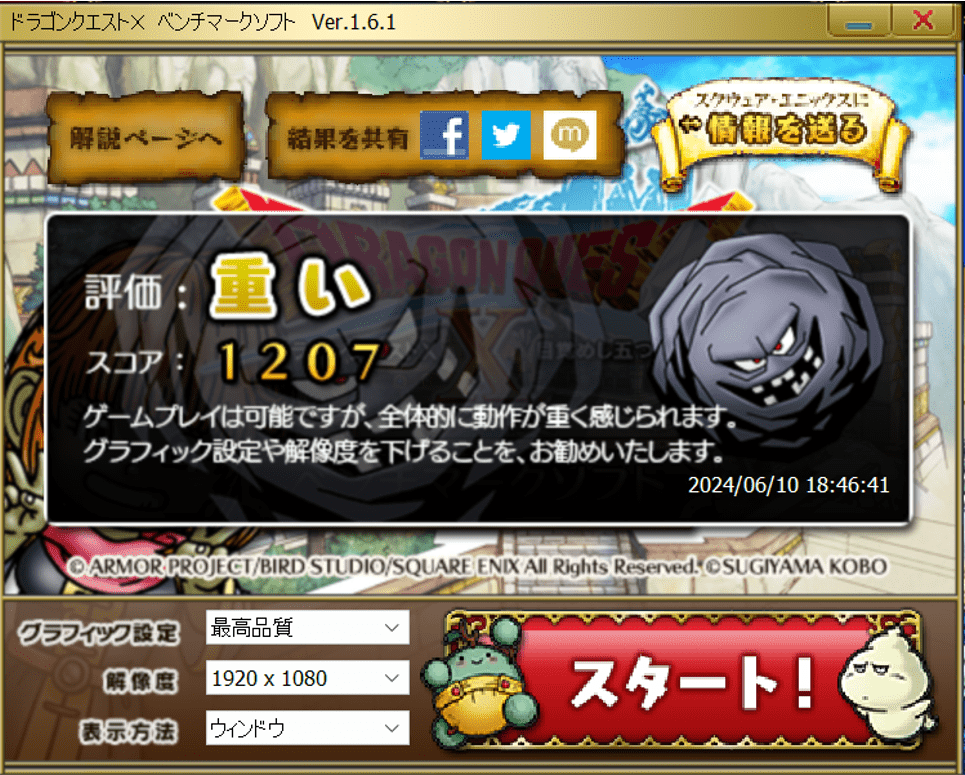
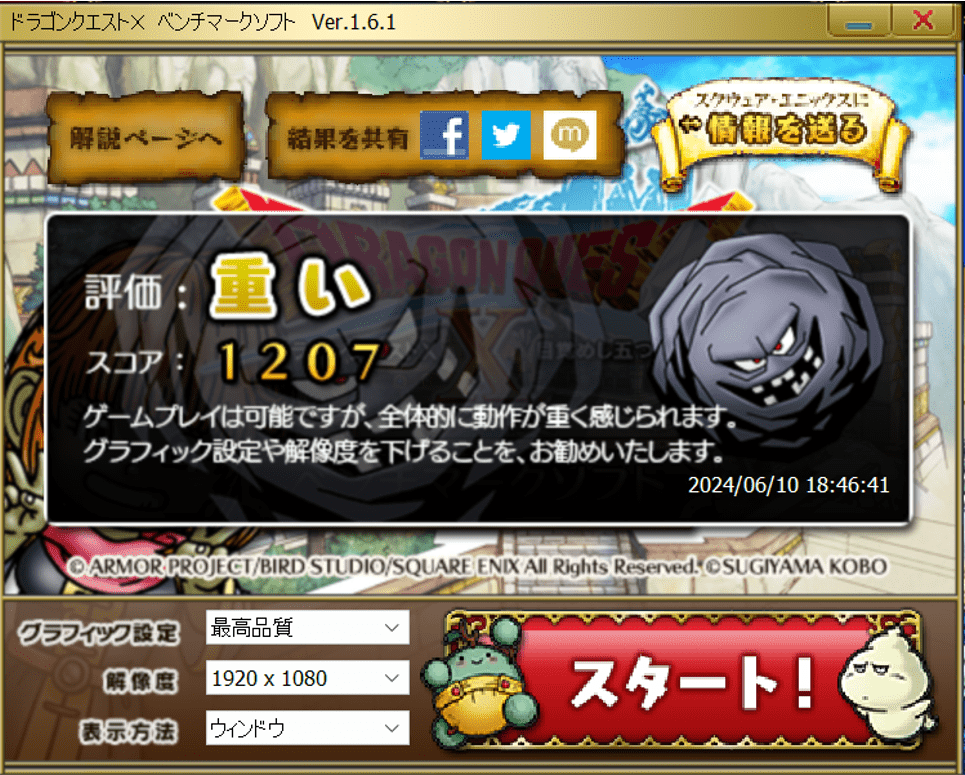
グラフィック設定は「最高品質」で測定、するとスコアは1207と「重い」の評価。やはりこのパソコンでゲームをするのは厳しそうですね。
BASICBOOK14第3世代を使用してみてのデメリット・メリット~まとめ
1週間ほどこのBASICBOOK 14 第3世代を使用してみての不満な点を書いていきます。
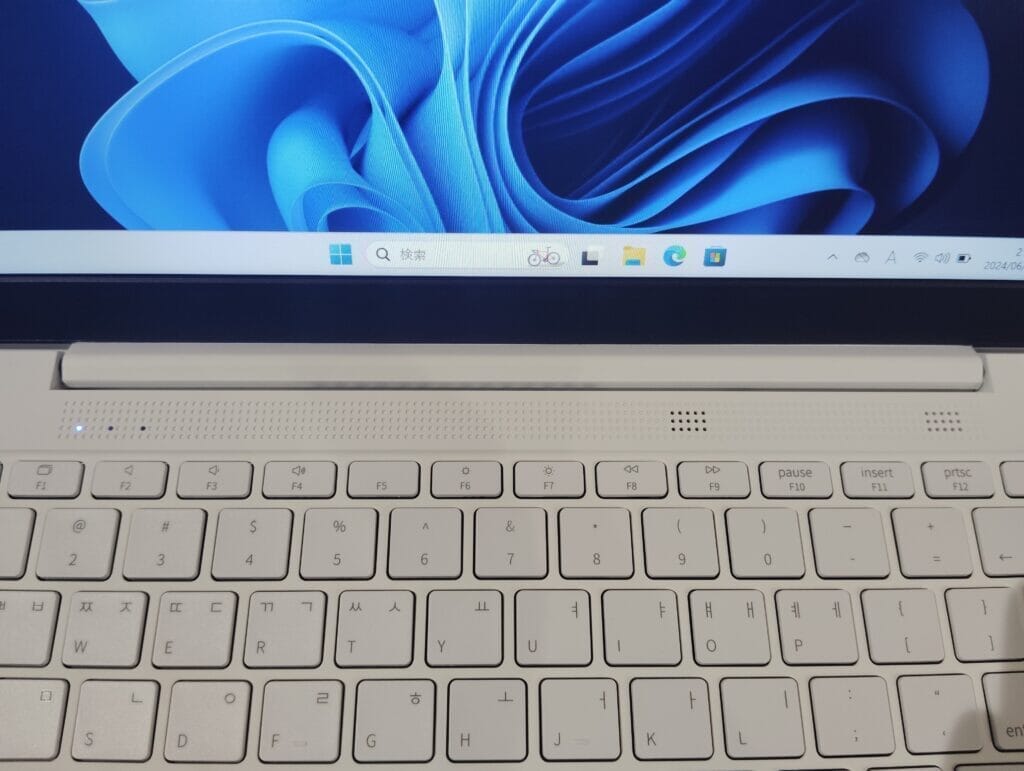
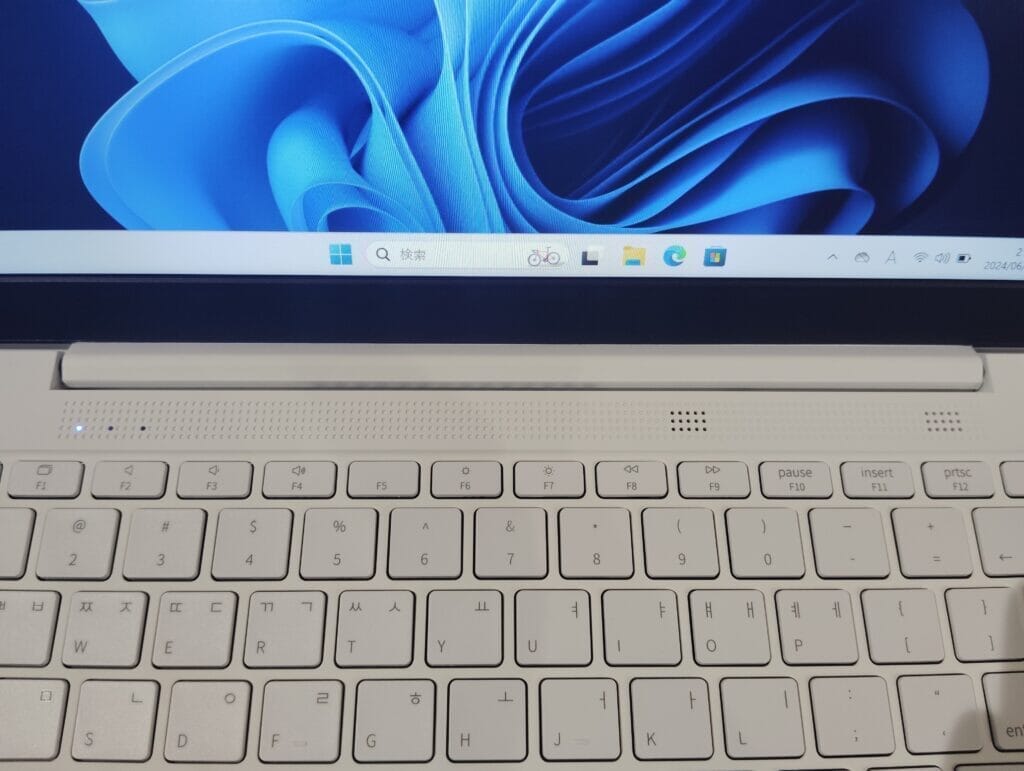
- Enterキーが「L字型」になっておらず、長方形のため誤タッチしそうになる。
- キーボードにバックライトが付いていないので、暗所で作業する場合は不便。
- USB Type-Cで充電できたら充電コードを共有できて便利だった。
キーボードに関連する部分で不満というか、ここがこうだったらイイのになぁという部分が感想として挙げられました。
この価格帯であればコストパフォーマンスのために仕方ないと思われる部分なので、贅沢な悩みかもしれません。
続いて良いなと思う点です。
- 意外と長時間バッテリー駆動できる。
- 1.41kgと軽いので、家の中で持ち歩いても苦じゃない。そのため、ソファーで作業したりもできる。
- この価格でこの性能であればコスパはかなり良いのでは。
一度満充電をすると、1日2時間~3時間ほどの使用で2日ほどは駆動させることができるので、普通の使用で5時間ほどは駆動できるのではないでしょうか。
BASICS社のホームページやAmazonのページを見ても連続駆動時間が載っていないので、BASICS社の方に伺うと2~3時間とおっしゃっていましたが、もう少し駆動できるかと思います。
比較的重量も軽い方ですし、駆動時間も結構あるので、家の中で移動しながら作業というのもできました。テレビの見えるソファーで作業をする、なんて使い方もできました。
ずっとイスに座って作業とか腰が痛くなってダメなんですよね。その点、移動が楽に出来るのは自分にとってはかなり利点。
この価格でこの性能があるのであれば、他社の安価なパソコンに比べても遜色ないレベルですし、コストパフォーマンスも高く、十分候補の1つとして入ってくるのではないかなと思います。
BASICS社の皆様、今回はパソコンのご提供ありがとうございました!
海外メーカーで有名メーカーのパソコンを調査し、コスパの視点でまとめました。ぜひ続けてご覧ください。


国内パソコンメーカーで言うと、マウスコンピューターがおすすめです。以下の記事から飛ぶことができます。



















コメント